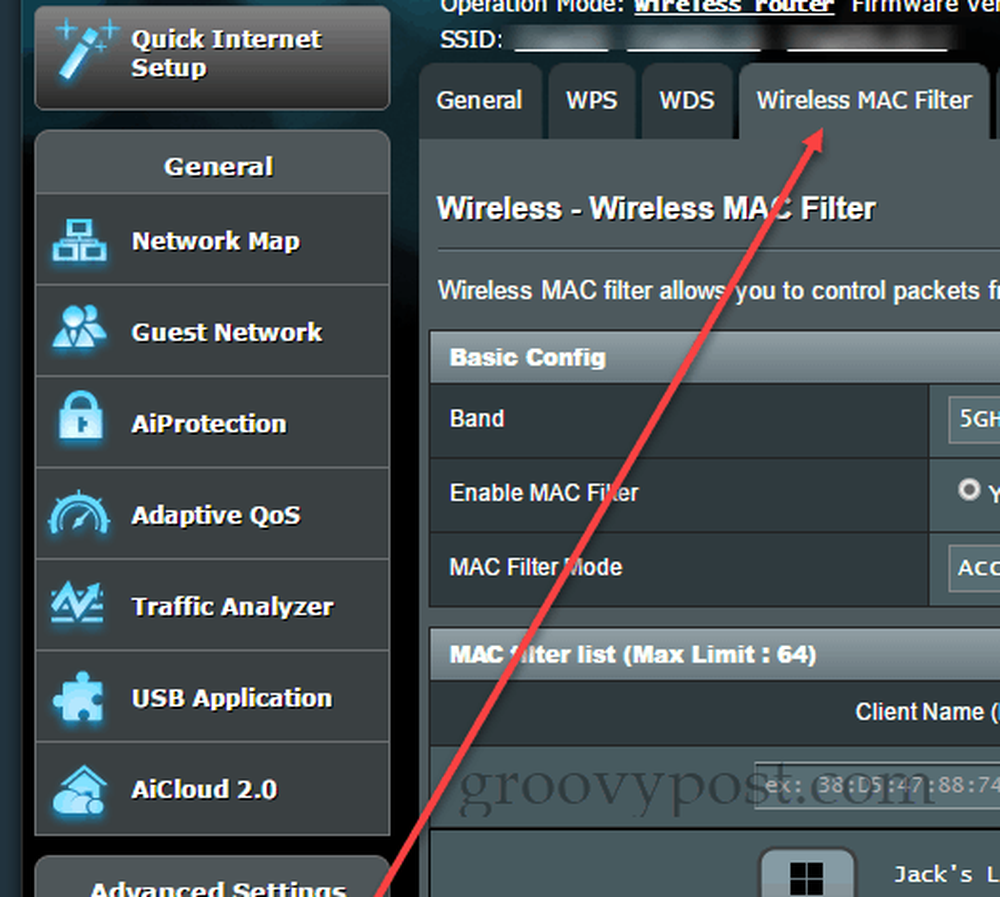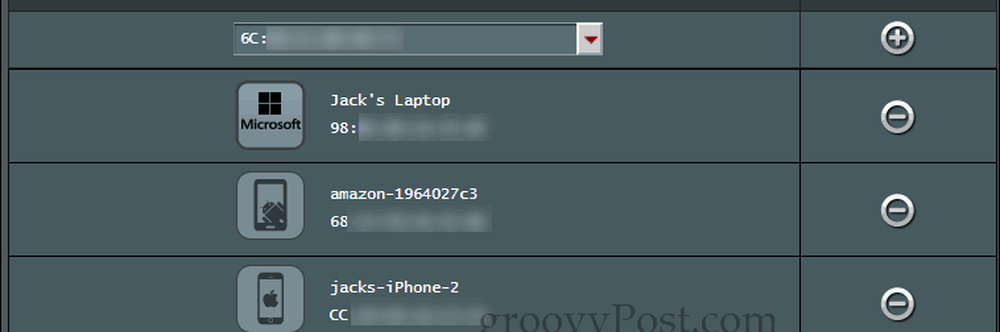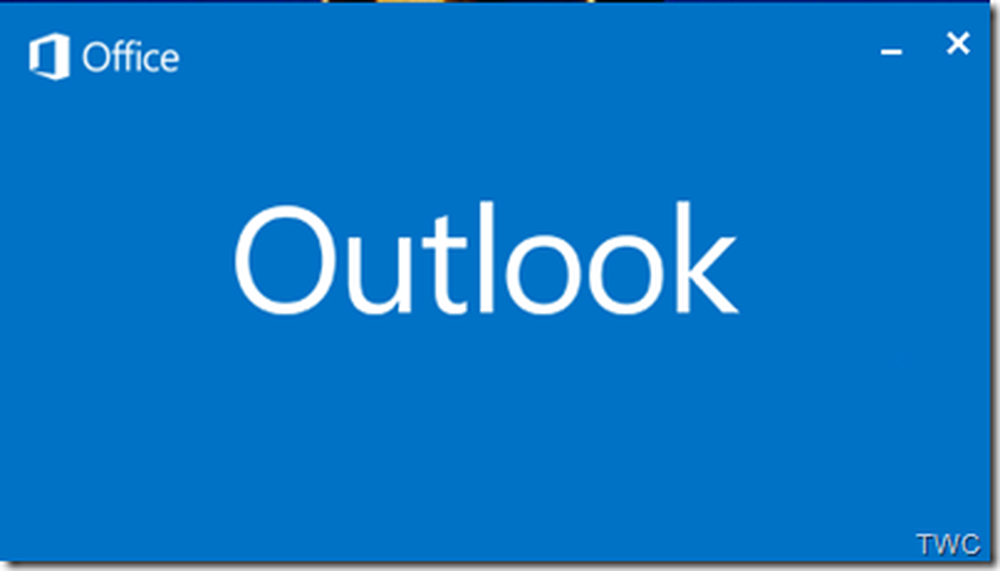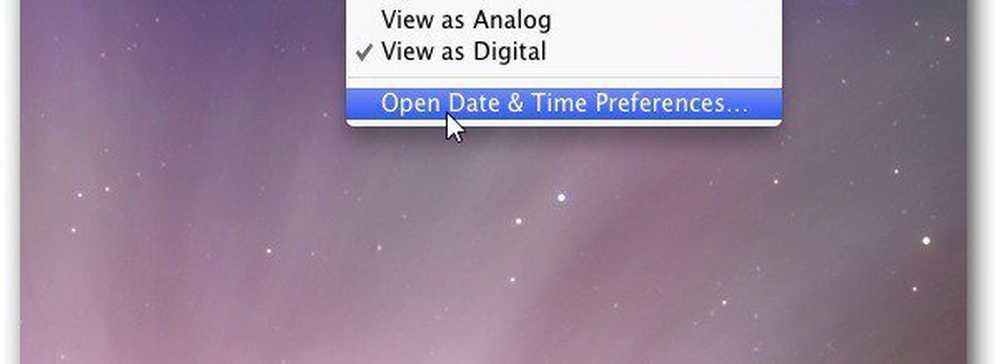MAC-filtreringsblåsningsenheter på ditt trådlösa nätverk [ASUS-routrar]

Om det pratar i ditt nätverk, ingår trådlösa nätverk, det har en unik MAC-adress som aldrig förändringar.
På en ASUS-router har du två alternativ för att använda MAC-filtrering.
- Acceptera läge är en vitlista. Du anger vilka enheter som ska anslutas. Alla andra är blockerade.
- Avvisa läge är en svart lista. Du anger vilka enheter som är inte tillåtet att ansluta. Alla andra kan använda nätverket.
En vitlista är den säkraste, men det kräver mer praktisk hantering, och du måste ha en omfattande röstning av alla enheter som ansluter till din trådlösa router. Om du glömmer något - en Blu-ray-spelare, en termostat eller en webbkamera, till exempel, så fungerar det inte.
Om det har varit ett tag sedan du konfigurerat din MAC-filtreringsvitlista och du har problem med en ny enhet är det enkelt att glömma det extra steget att lägga till den nya MAC-adressen till dina filtreringsregler. Personligen rekommenderar jag en vitlista för ett separat band som du ställer upp för barn eller frekventa besökare. Detta kan användas istället för eller förutom ett trådlöst gästnätverk.
För att vara ärlig är jag inte säker på vad du skulle använda en svart lista för att du inte heller kan göra med ett lösenord från en säkerhetssynpunkt. För föräldrakontroll kan en svart lista hjälpa dig att tillåta internetåtkomst på en bärbar dator men inte på en spelkonsol som jag antar?
Så här gör du för att konfigurera antingen trådlös MAC-filtrering i acceptläge eller avvisningsläge på en Asus Router.
- Logga in på din router genom att besöka http://router.asus.com
- Gå till Trådlös och då Trådlöst MAC-filter.
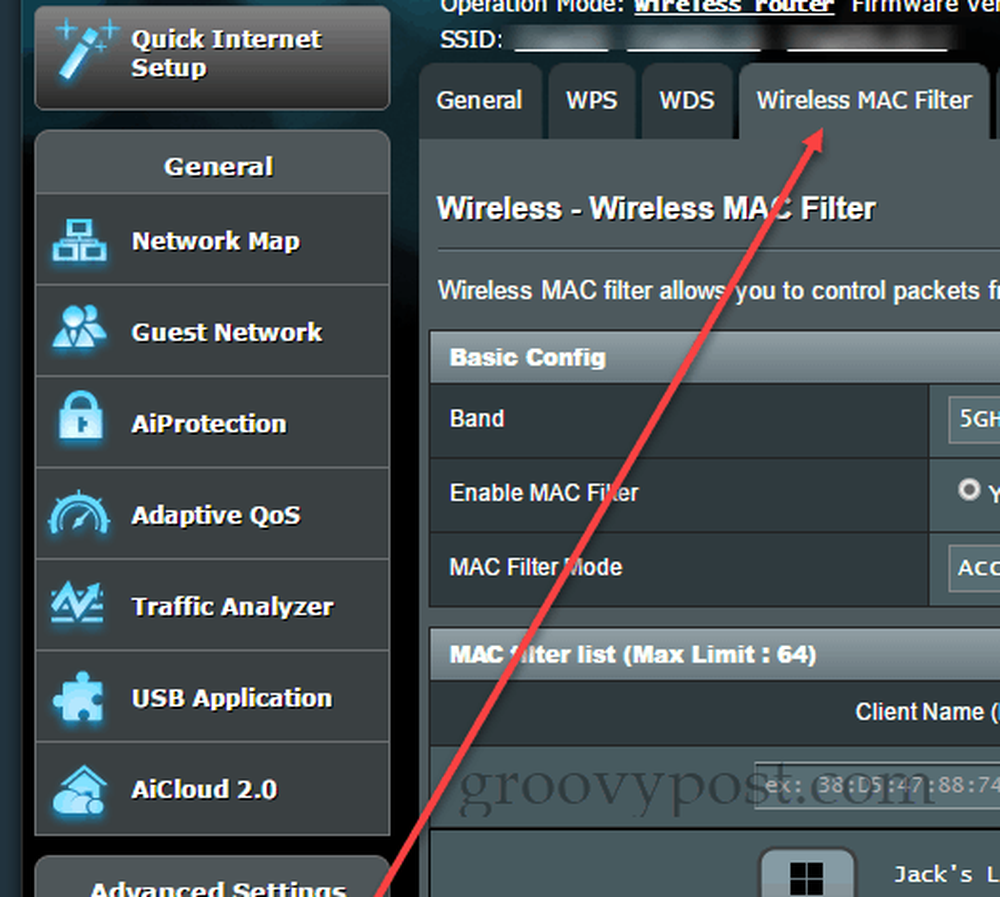
- Välj ett band om du har en multi-band-router.
- Välj Ja för "Aktivera Mac-filter".
- Välj ett Mac-filterläge: Acceptera (vitlista) eller Avvisa (Blacklist)

- I nästa ruta väljer du en enhet från kolumn Klientnamn (MAC-adress). Om du redan har anslutit enheten till nätverket visas den automatiskt i listan. Annars måste du ange MAC-adressen manuellt.
- Klicka på plustecknet i kolumnen Lägg till / Ta bort
- Klicka på Apply.
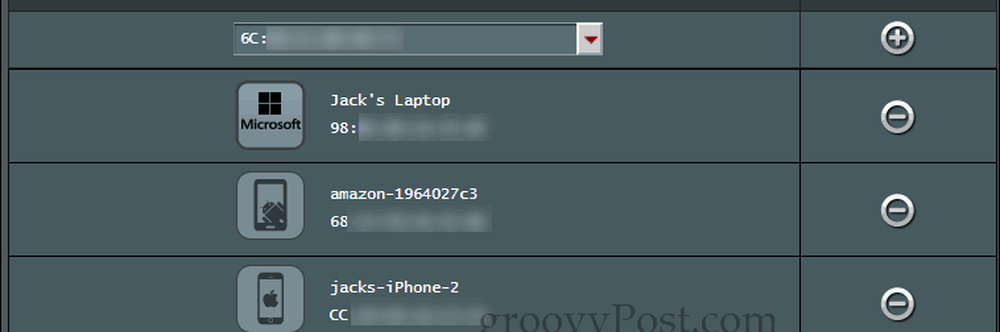
Det är allt! Nu, om du valde att använda acceptläget, kommer bara de enheter du har angett att ansluta. Om du använde avvisningsläge blockeras enheter som du har angett.
Om du försöker ansluta till nätverket från en enhet som filtreras, fungerar det helt enkelt inte. Du får inga felmeddelanden eller blockera varningar.
Hur använder du MAC-filtrering på din router? Låt oss veta i kommentarerna.